1、打开一个我们需要管理的ppt文档。

2、选择右侧需要管理的幻灯片。

3、在“开始”菜单中找到“节”选项。

4、点击“新增节”。

5、此时可以看到节已经添加了。

6、右键点击选择重新命名。

7、输入节的名称
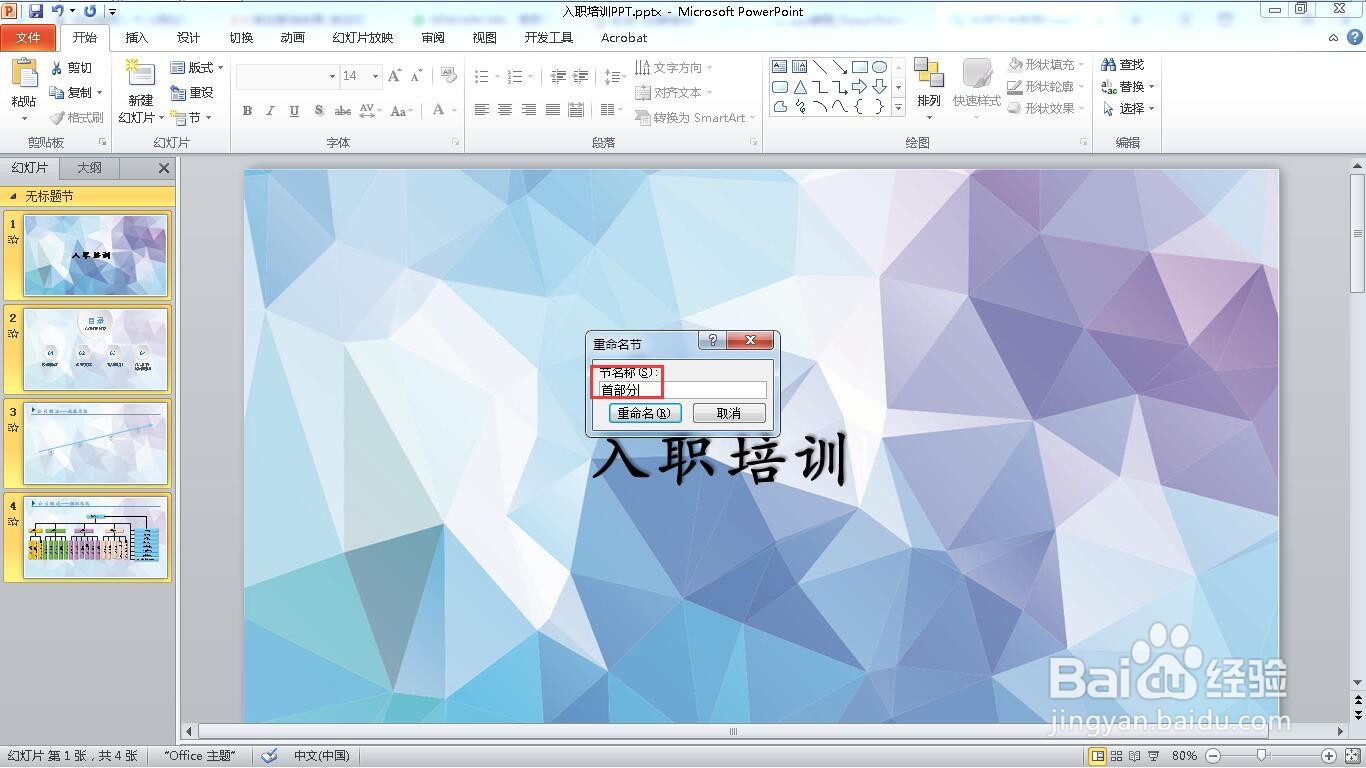
8、点击“重命名”按钮。

9、幻灯片重命名。

10、点击向下的小三角。

11、可以看到幻灯片被分类折叠,这样就实现了分类管理。

时间:2024-10-12 21:06:46
1、打开一个我们需要管理的ppt文档。

2、选择右侧需要管理的幻灯片。

3、在“开始”菜单中找到“节”选项。

4、点击“新增节”。

5、此时可以看到节已经添加了。

6、右键点击选择重新命名。

7、输入节的名称
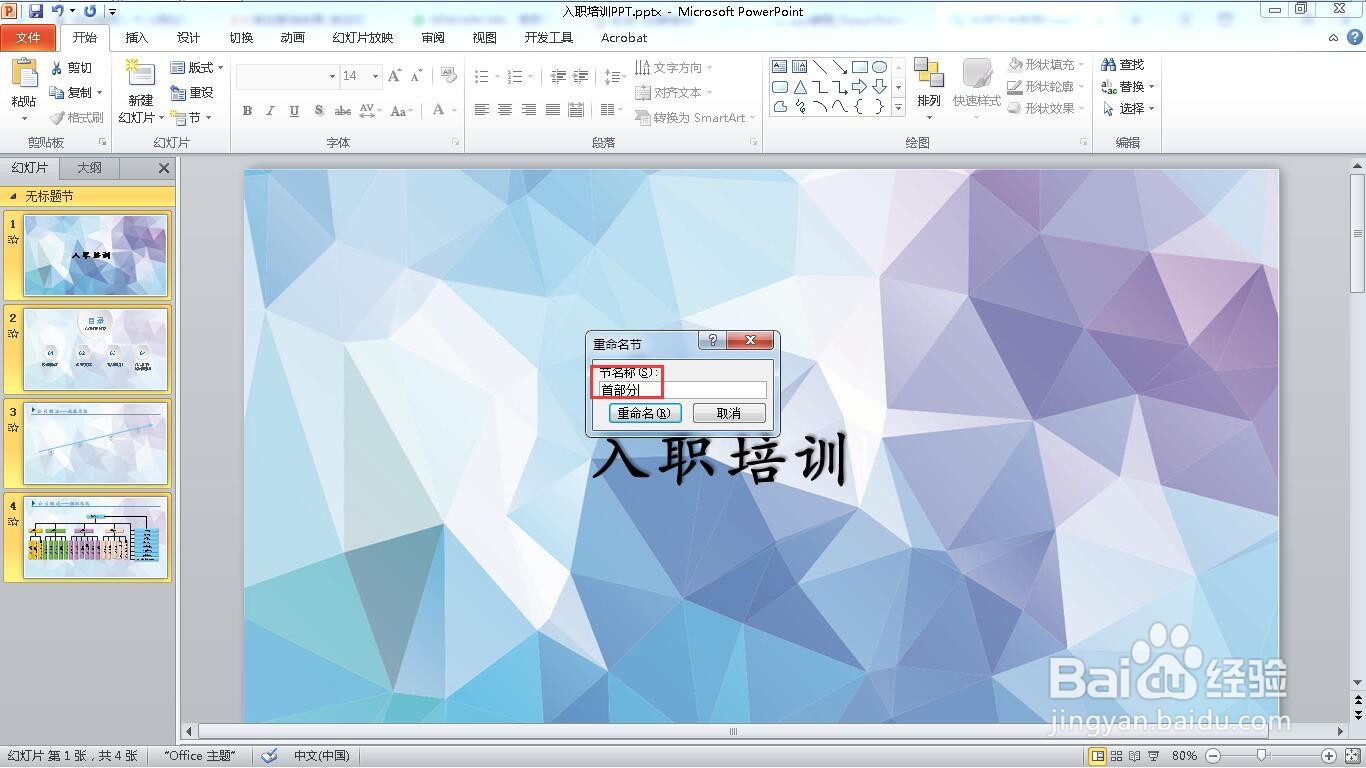
8、点击“重命名”按钮。

9、幻灯片重命名。

10、点击向下的小三角。

11、可以看到幻灯片被分类折叠,这样就实现了分类管理。

